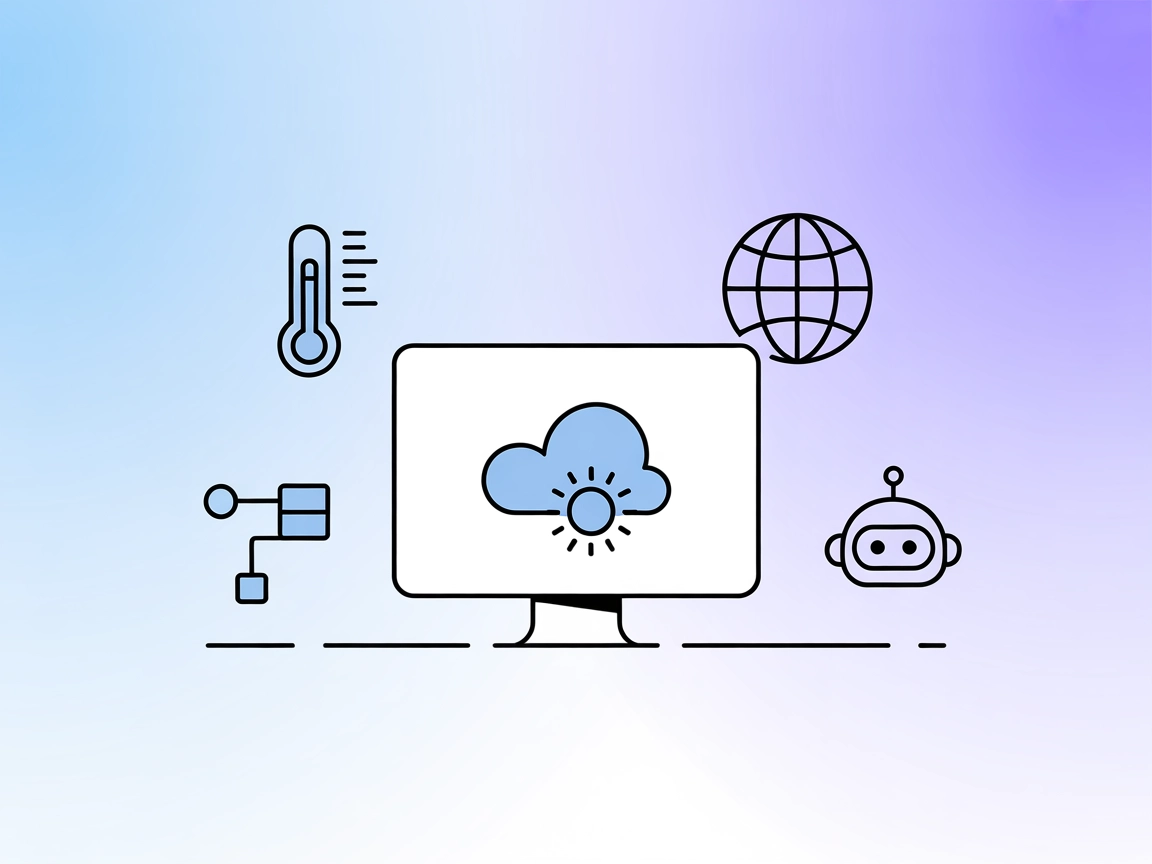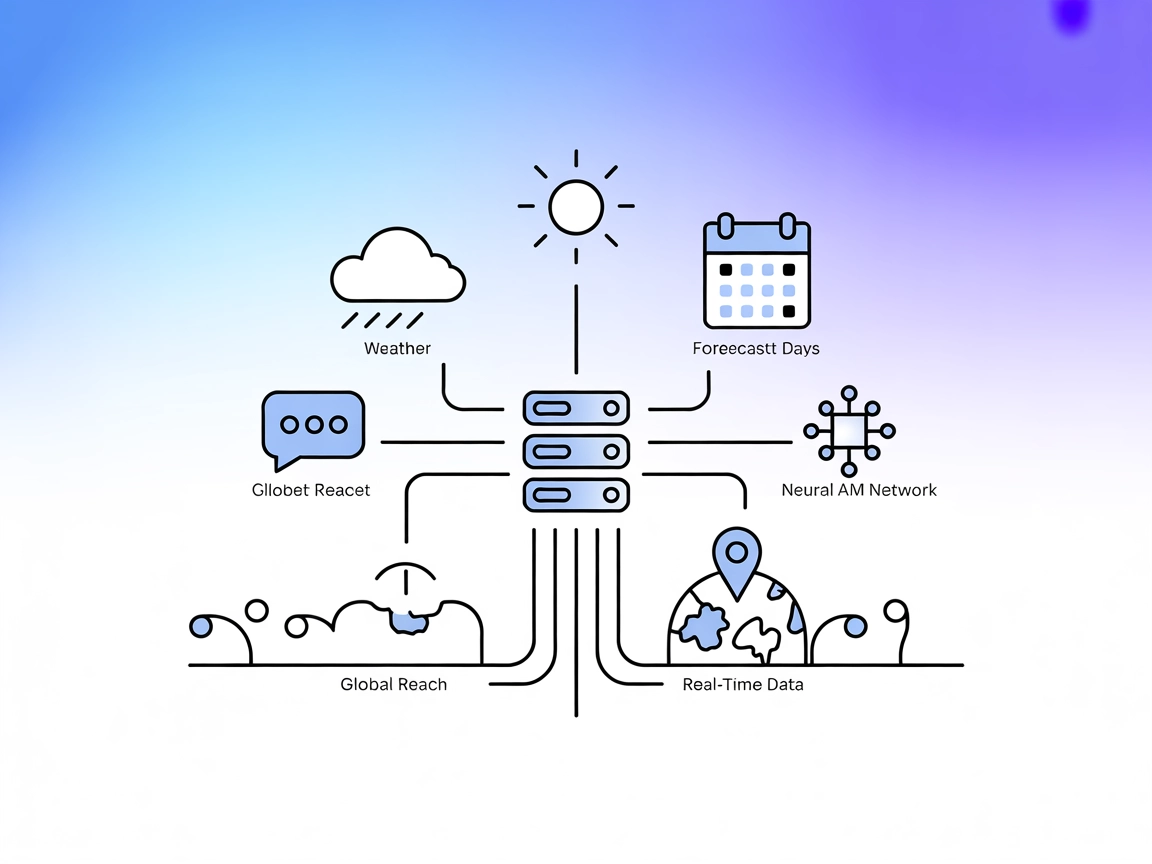Serveur MCP Météo
Le serveur MCP Météo connecte les assistants IA à des données météorologiques en temps réel et historiques via l'API Open-Meteo—aucune clé API requise. Activez ...

Intégrez des données météo avancées et en temps réel ainsi que des prévisions dans vos agents IA et vos workflows grâce au Serveur MCP Météo pour FlowHunt.
FlowHunt fournit une couche de sécurité supplémentaire entre vos systèmes internes et les outils d'IA, vous donnant un contrôle granulaire sur les outils accessibles depuis vos serveurs MCP. Les serveurs MCP hébergés dans notre infrastructure peuvent être intégrés de manière transparente avec le chatbot de FlowHunt ainsi qu'avec les plateformes d'IA populaires comme ChatGPT, Claude et divers éditeurs d'IA.
Le Serveur MCP Météo est un serveur Model Context Protocol (MCP) conçu pour fournir aux assistants IA un accès transparent à des données météo complètes et à des services associés. En jouant le rôle d’intermédiaire entre les clients IA et la WeatherAPI , ce serveur permet aux workflows pilotés par l’IA de récupérer les conditions météo actuelles, des prévisions (jusqu’à 14 jours), des historiques météo, des indices de qualité de l’air, des données astronomiques, la recherche de lieux, des informations de fuseau horaire, et même des détails sur des événements sportifs. Le serveur est développé avec FastAPI et le framework MCP, favorisant une intégration aisée dans les environnements de développement IA. Cela améliore la capacité des agents IA à répondre aux questions des utilisateurs, à automatiser les workflows dépendant de la météo et à enrichir le contexte pour les interactions avec les modèles de langage.
Aucun modèle de prompt explicite n’a été trouvé dans les fichiers du dépôt.
Aucune ressource explicite n’est décrite dans la documentation ou les listings de code disponibles.
mcpServers avec la commande et les arguments."mcpServers": {
"weather-mcp": {
"command": "python",
"args": ["main.py"]
}
}
Définissez votre clé WeatherAPI via les variables d’environnement :
"env": {
"WEATHER_API_KEY": "your_api_key_here"
},
"inputs": {
// Autres options de configuration
}
mcpServers comme ci-dessous."mcpServers": {
"weather-mcp": {
"command": "python",
"args": ["main.py"]
}
}
"env": {
"WEATHER_API_KEY": "your_api_key_here"
}
"mcpServers": {
"weather-mcp": {
"command": "python",
"args": ["main.py"]
}
}
"env": {
"WEATHER_API_KEY": "your_api_key_here"
}
mcpServers."mcpServers": {
"weather-mcp": {
"command": "python",
"args": ["main.py"]
}
}
"env": {
"WEATHER_API_KEY": "your_api_key_here"
}
Utilisation du MCP dans FlowHunt
Pour intégrer des serveurs MCP dans votre workflow FlowHunt, commencez par ajouter le composant MCP à votre flow et connectez-le à votre agent IA :
Cliquez sur le composant MCP pour ouvrir le panneau de configuration. Dans la section de configuration du MCP système, insérez les détails de votre serveur MCP au format JSON suivant :
{
"weather-mcp": {
"transport": "streamable_http",
"url": "https://yourmcpserver.example/pathtothemcp/url"
}
}
Une fois configuré, l’agent IA peut alors utiliser ce MCP comme un outil avec accès à toutes ses fonctions et capacités. N’oubliez pas de remplacer « weather-mcp » par le nom réel de votre serveur MCP et l’URL par celle de votre serveur MCP.
| Section | Disponibilité | Détails/Remarques |
|---|---|---|
| Aperçu | ✅ | |
| Liste des prompts | ⛔ | Aucun modèle de prompt trouvé |
| Liste des ressources | ⛔ | Aucune ressource MCP explicite listée |
| Liste des outils | ✅ | Météo, prévisions, alertes, air, astronomie, lieux, fuseaux horaires… |
| Sécurisation des clés API | ✅ | Exemple .env et exemples de config JSON fournis |
| Prise en charge du sampling (peu important) | ⛔ | Non spécifié |
D’après les informations disponibles, le Serveur MCP Météo propose une bonne couverture fonctionnelle et une mise en place facile, mais manque de documentation explicite pour les prompts, les ressources, ou la prise en charge de roots et du sampling. Il se concentre principalement sur les outils liés à la météo, avec des instructions claires pour la sécurité des clés API. Pour un MCP focalisé sur la météo, il est efficace mais pourrait être perfectionné avec davantage de documentation conforme au standard MCP et des définitions de ressources.
| Dispose d’une LICENSE | ✅ (MIT) |
|---|---|
| Au moins un outil | ✅ |
| Nombre de Forks | 9 |
| Nombre d’étoiles | 6 |
Le Serveur MCP Météo est un intermédiaire qui connecte les agents IA (comme ceux de FlowHunt) à des informations météo complètes — incluant les conditions en temps réel, les prévisions, la qualité de l’air, l’astronomie et plus encore — via WeatherAPI. Il permet aux workflows pilotés par l’IA d’accéder à des données météo et environnementales riches pour les requêtes utilisateurs, l’automatisation et l’enrichissement contextuel.
Il fournit la météo en temps réel, des prévisions sur 1 à 14 jours, des données météo historiques, des indices de qualité de l’air, des alertes météo, des informations astronomiques (lever/coucher du soleil, phases de lune), la recherche de lieux, l’information de fuseau horaire et la météo pour les événements sportifs.
Ajoutez votre clé WeatherAPI comme variable d’environnement dans votre configuration (par exemple 'WEATHER_API_KEY'). Cela permet de garder vos identifiants sécurisés et séparés de votre code source.
Les cas d’usage courants incluent les assistants personnels IA répondant à des questions météo, les automatisations de planification de voyage, des tableaux de bord environnementaux, la planification d’événements avec vérification météo, et l’automatisation de la maison connectée basée sur la météo en temps réel.
Ajoutez le composant MCP à votre flux, configurez le Serveur MCP Météo avec votre endpoint et votre clé API, puis connectez-le à votre agent. Votre IA pourra alors utiliser toutes les fonctions météo dans les conversations et automatisations.
Améliorez vos workflows IA avec des données en temps réel sur la météo, les prévisions, la qualité de l’air et l’astronomie grâce au Serveur MCP Météo de FlowHunt.
Le serveur MCP Météo connecte les assistants IA à des données météorologiques en temps réel et historiques via l'API Open-Meteo—aucune clé API requise. Activez ...
Le serveur MCP OpenWeather connecte les assistants IA à des données météorologiques en temps réel via l’API OpenWeatherMap. Il permet d’obtenir la météo actuell...
Intégrez FlowHunt avec le serveur météo MCP pour fournir des données météorologiques mondiales en temps réel dans vos workflows IA et SaaS. Propulsé par l'API A...
Consentement aux Cookies
Nous utilisons des cookies pour améliorer votre expérience de navigation et analyser notre trafic. See our privacy policy.